欢迎您访问我爱IT技术网,今天小编为你分享的电脑教程是通过网络精心收集筛选的最优节选:“【windows备份还原】巧用Windows 7的备份和还原功能-电脑-游戏-数码”,请注意:文中所谈及的内容不代表本站的真正观点,也请不要相信各种联系方式。下面是关于网络上【windows备份还原】巧用Windows 7的备份和还原功能-电脑-游戏-数码的整理详细信息
在Windows 7系统,备份和还原功能得到了进一步的加强,接下来小编将为大家演示这个强大的功能。
备份文件
我们可以在控制面板中找到“备份和还原”,双击打开
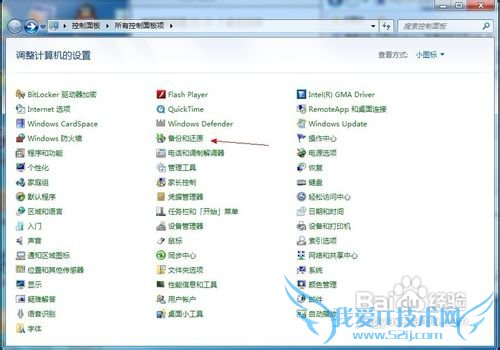
在打开的界面中单击“设置备份”
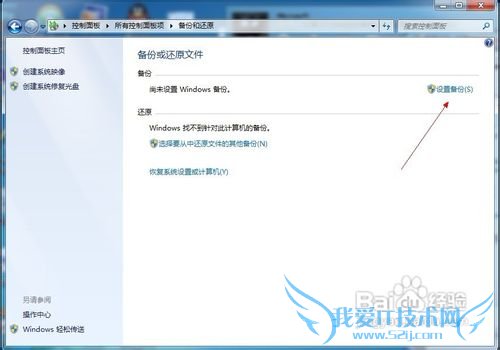
选择保存备份文件的位置,单击“下一步”
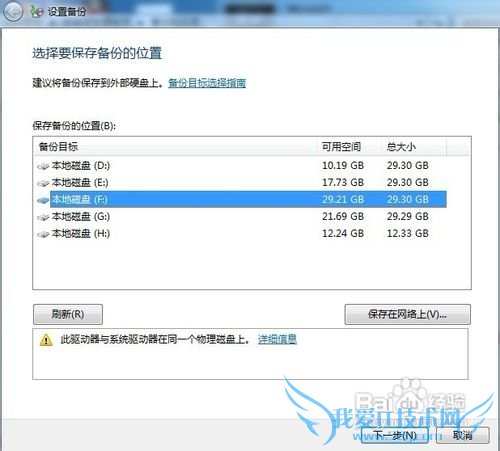
选择要备份的内容。一般选择默认的“让 Windows 选择(推荐)”,如果你想自己选择,就点到“让我选择”项目,单击“下一步”
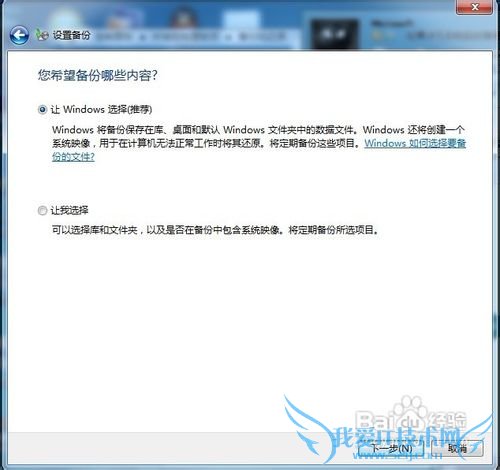
接下来弹出备份设置的信息,单击“保存设置并运行备份”
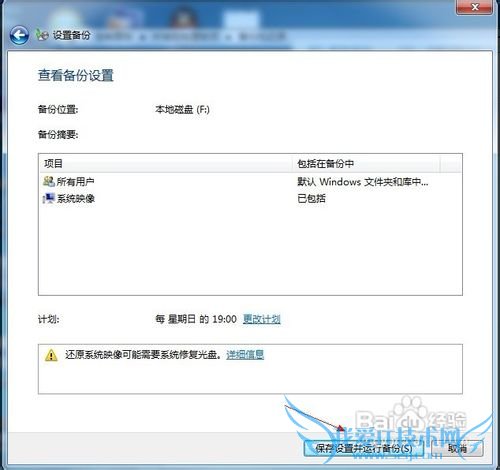
Windows正在进行备份,耐心等待备份完成
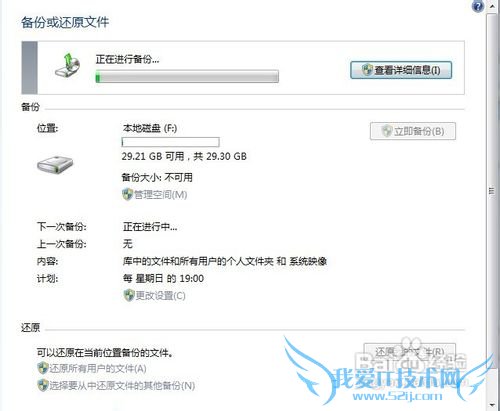
创建系统映像
单击左侧窗口的“创建系统映像”
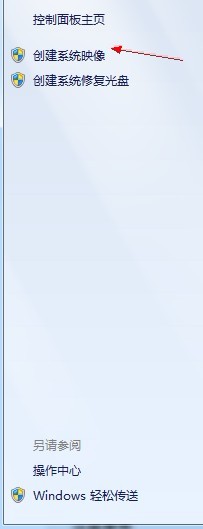
选择要保存系统映像的位置,我选择在硬盘上,单击“下一步”
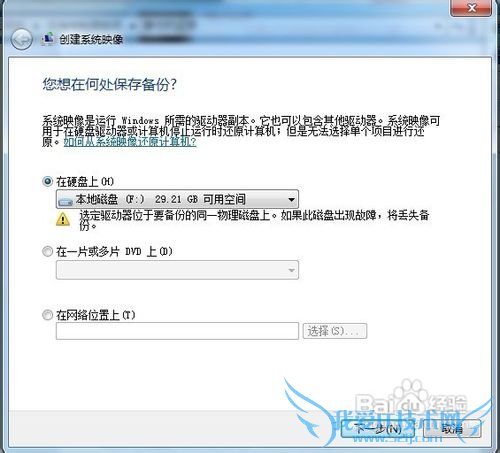
您希望在备份中包括哪些驱动器,请在正在将您的备份保存到本地磁盘的列表中勾选要备份的驱动器,单击“下一步”
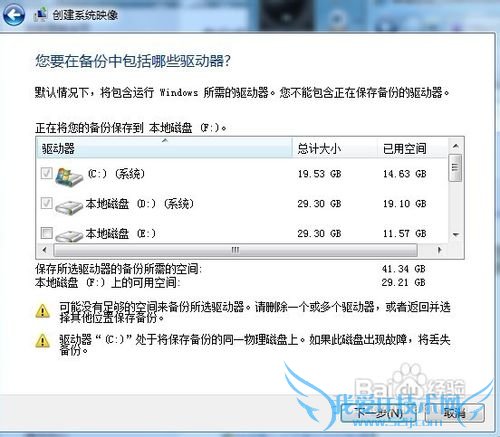
确认备份设置,单击“开始备份”按钮
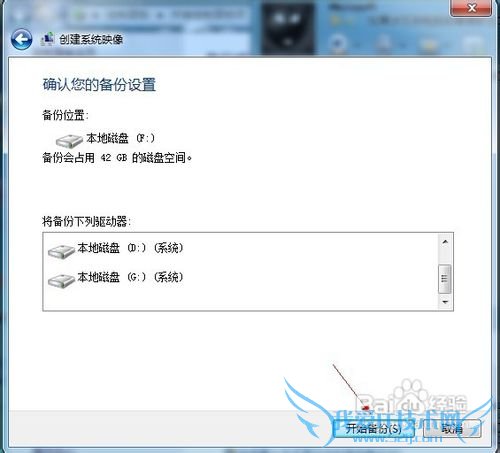
Windows正在将备份保存到驱动器上,请耐心等待
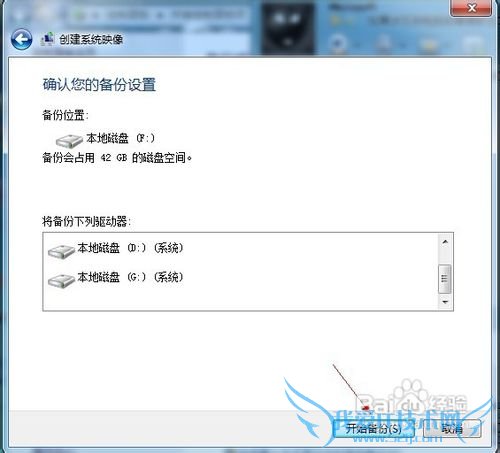
用户类似问题:
问题1:win7旗舰版如何设置备份还原快速恢复系统
1、打开控制面板(大图标显示),找到并打开“备份和还原”。 2、点击“设置备份”文字链接。 3、会出现设置备份的启动界面,需要稍等一会儿。 4、选择备份文件存放的位置,点击“下一步”。 5、选中“让我选择”前面的单选框,自主选择需要备份的文件,... >>详细
问题2:win7自带的备份功能中 选择要从中还原文件的其他备...
左边第一个“还原所有用户的文件”是指,如果你的机器上创建了多个用户,那么可以选择这个把所有用户都还原; 与之对应的是右侧的“还原我的文件”按钮,选择这个只还原当前登录用户; 左边第二个“选择要从中还原文件的其他备份”是指,包含这个还原... >>详细
问题3:windows7有没有系统备份和还原功能。
WIN7 具有备份和还原功能, 在控制面板的所有控制面板的选项下有一个备份和还原的选项、 既然有备份和还原功能,我想你后面的事自己就知道了吧 >>详细
问题4:怎么用win7系统还原备份功能
还原备份的win7系统方法如下: 1、首先打开“控制面板”,并打开“备份还原”,然后点击“创建系统镜像”之后就会出现如下界面; 2、然后选择保存在硬盘上,注意win7自带的备份要求在同一个硬盘上,两个以上硬盘的注意硬盘的选择哦; 3、 Win7默认是备... >>详细
问题5:windows7旗舰版自带的备份还原功能该怎么用?
如果是原版系统可以按照下面的步骤找到:开始-所有程序-附件-系统工具-系统还原。 >>详细
- 评论列表(网友评论仅供网友表达个人看法,并不表明本站同意其观点或证实其描述)
-
